如何在 Snapchat 上为任何网站创建 Snapcode 以及如何使用它
Snapchat 在其最新的 iOS 应用版本更新中推出了一项新功能(10.1.0.0),您可以在其中为任何网站创建 Snapcode。 Snapchat 网站二维码的这一功能类似于 Snapchat 于 2015 年早些时候推出的个人资料 Snapcodes。 您可以在我之前分享的文章中了解更多关于 Snapcodes 的信息 关于 Snapcodes 的一切.
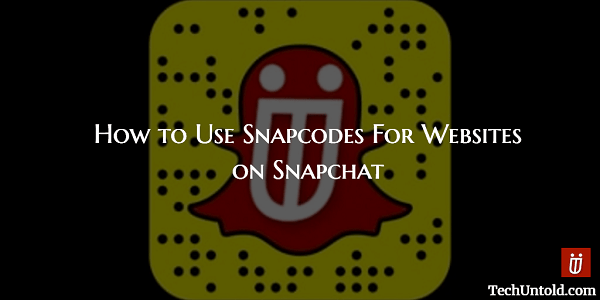
Contents [show]
网站的 Snapcode
如果您想知道 Snapcode 用于网站的目的是什么,那么让我告诉您它非常有用。 使用网站的 Snapcode,您可以在 Snapchat 中打开该特定网站/链接。
这是 Snapchat 通过帮助他们推广其网站或产品来吸引更多品牌/企业的明智之举。 同时,保持他们的平台 URL 免费。
现在,让我们继续看看如何为网站创建自定义 Snapcode。
另请参阅: 如何使用 Snapchat 群聊功能?
如何为您的网站创建 Snapcode?
为网站创建 Snapcodes 尚未在官方 Android 应用程序中推出,但很快就会推出。 对于 iOS,您需要更新到 10.1.0.0版 以利用此功能。
1. 打开 Snapchat 并点击 幽灵图标 在屏幕的左上角或 向下滑动.
2.现在,选择 设置(齿轮图标) 在右上角。
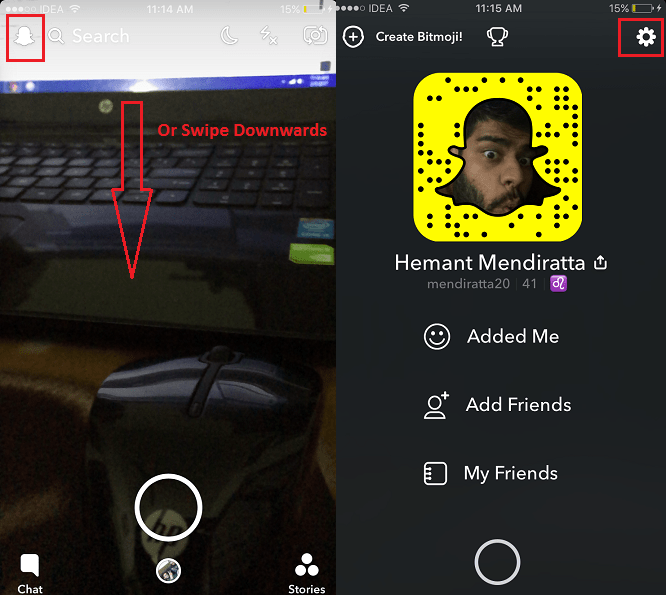
3. 在设置下,选择 Snapcodes.
4.接下来,点击 创建快照代码.
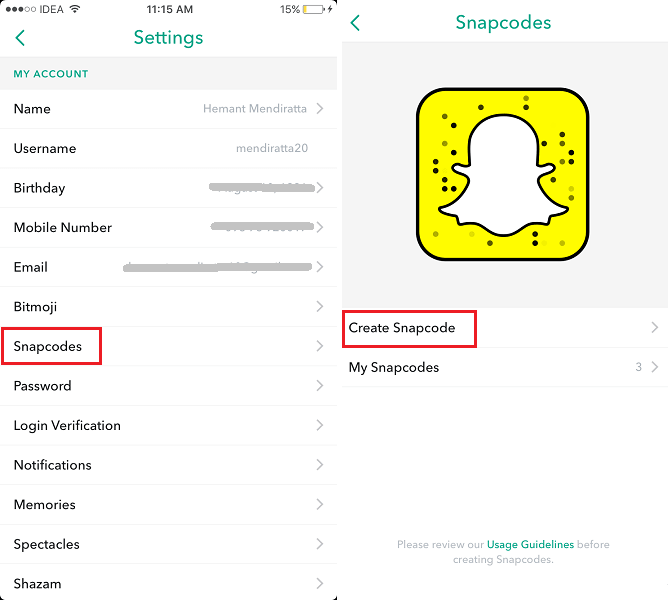
5. 在下一个屏幕上,输入所需网站或链接的 URL,然后选择 创建.

6. 您可以将图像添加到您的 Snapcode 以使其看起来不错。 点击 幽灵图标 并从图库中选择所需的图像。 它还将从您在上面输入的链接中加载图像。 您也可以从中选择图像。
之后,选择图像,点击 优惠 在右上角保存 Snapcode。
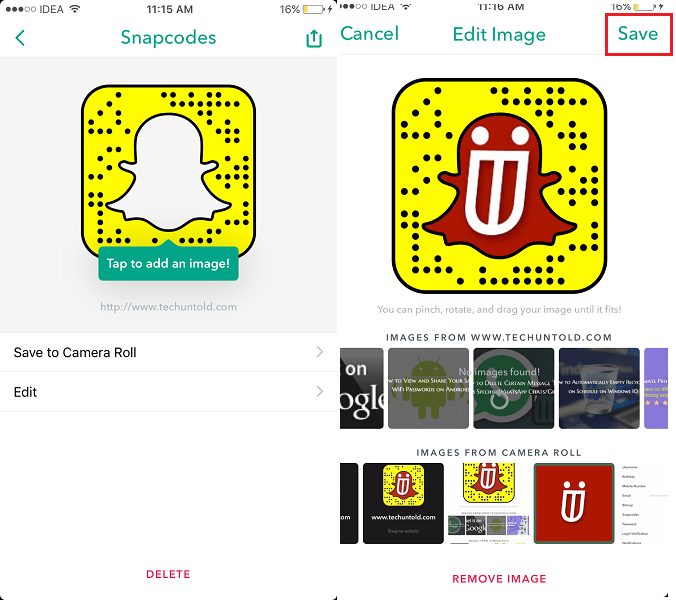
7.最后,点击 保存到相机胶卷 获取网站的 Snapcode。 Snapcode 将作为图像保存在您的图库中。
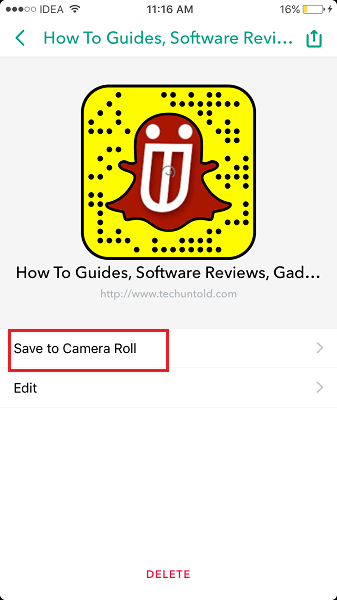
您可以将其发送给 Snapchat 上的朋友,以便他们扫描代码并打开您的网站,无需任何链接。
同样,您可以为任何网站创建自定义 Snapcode。
现在是学习如何扫描 Snapcode 并打开网站的时候了。
另请参阅: 如何在不按住捕获按钮的情况下录制 Snapchat 视频
如何扫描 Snapcode 以打开网站/链接?
为了使用 Snapcode,您有以下选项。 您可以使用其中任何一种。 至少他们都为我工作。
1. 打开 Snapchat 应用并使用后置摄像头拍摄网站二维码。
2. 将相机放在 Snapcode 的前面。
3. 将相机放在 Snapcode 前面并长按以便更好地扫描。
您可以在我们网站(http://www.amediaclub.com/cn/)的以下 Snapcode 上尝试上述任何一种选项
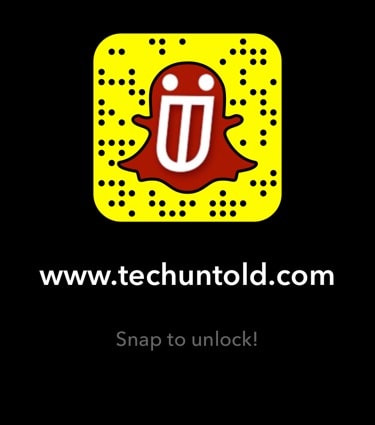
在这三个中,至少一个应该适合你。 根据我的个人经验,如果 Snapcode 足够清晰,那么拍摄快照就足够了,否则在几乎所有情况下长按效果最好。 扫描成功后,会出现如下弹窗。
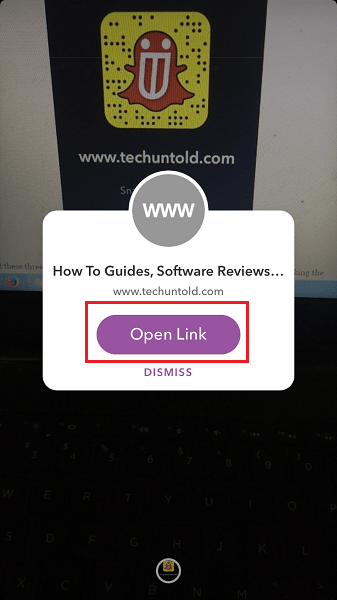
选择 开启连结.
这就对了! 该链接将在 Snapchat 中打开。
另请参阅: 如何同时使用两个 Snapchat 过滤器来增加趣味
我们希望您在遵循我们的教程后了解如何将 Snapcodes 用于 Snapchat 的网站功能。 你觉得这个功能有用吗? 在下面的评论中分享您的想法。